ai-agents-for-beginners
Tanfolyam Beállítása
Bevezetés
Ebben a leckében megtanulhatod, hogyan futtasd a tanfolyam kódpéldáit.
Csatlakozz más tanulókhoz és kérj segítséget
Mielőtt elkezdenéd klónozni a repót, csatlakozz az AI Agents For Beginners Discord csatornához, hogy segítséget kapj a beállításhoz, kérdéseket tegyél fel a tanfolyammal kapcsolatban, vagy kapcsolatba lépj más tanulókkal.
Klónozd vagy Forkold ezt a Repót
Először klónozd vagy forkold a GitHub repót. Így létrehozhatod a tanfolyam anyagainak saját verzióját, amelyen futtathatod, tesztelheted és módosíthatod a kódot!
Ezt megteheted, ha rákattintasz a következő linkre: forkold a repót
Most már meg kell, hogy legyen a tanfolyam saját forkolt verziója a következő linken:
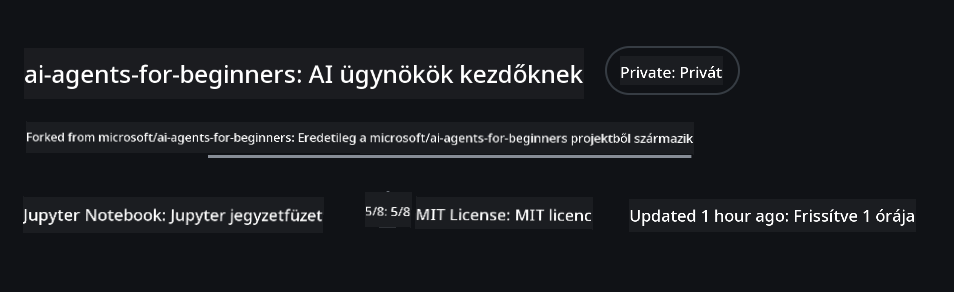
Sekély Klónozás (ajánlott workshopokhoz / Codespaces-hez)
A teljes repó mérete nagy lehet (~3 GB), ha letöltöd a teljes előzményeket és az összes fájlt. Ha csak a workshopon veszel részt, vagy csak néhány lecke mappára van szükséged, a sekély klónozás (vagy ritka klónozás) elkerüli a legtöbb letöltést az előzmények rövidítésével és/vagy a blobok kihagyásával.
Gyors sekély klónozás — minimális előzmények, összes fájl
Cseréld ki <your-username>-t az alábbi parancsokban a fork URL-re (vagy az upstream URL-re, ha azt preferálod).
Csak a legutóbbi commit előzmények klónozásához (kis letöltés):
git clone --depth 1 https://github.com/<your-username>/ai-agents-for-beginners.git
Egy adott ág klónozásához:
git clone --depth 1 --branch <branch-name> https://github.com/<your-username>/ai-agents-for-beginners.git
Részleges (ritka) klónozás — minimális blobok + csak kiválasztott mappák
Ez részleges klónozást és ritka-checkoutot használ (Git 2.25+ szükséges, modern Git ajánlott részleges klónozás támogatással):
git clone --depth 1 --filter=blob:none --sparse https://github.com/<your-username>/ai-agents-for-beginners.git
Lépj be a repo mappájába:
cd ai-agents-for-beginners
Ezután add meg, mely mappákat szeretnéd (az alábbi példa két mappát mutat):
git sparse-checkout set 00-course-setup 01-intro-to-ai-agents
A fájlok klónozása és ellenőrzése után, ha csak a fájlokra van szükséged, és helyet szeretnél felszabadítani (nincs git előzmény), töröld a repó metaadatait (💀visszafordíthatatlan — elveszíted az összes Git funkciót: nincs commit, pull, push vagy előzmény hozzáférés).
# zsh/bash
rm -rf .git
# PowerShell
Remove-Item -Recurse -Force .git
GitHub Codespaces használata (ajánlott a helyi nagy letöltések elkerülésére)
-
Hozz létre egy új Codespace-t ehhez a repóhoz a GitHub UI segítségével.
- Az újonnan létrehozott Codespace termináljában futtasd az egyik sekély/ritka klónozási parancsot, hogy csak a szükséges lecke mappákat hozd be a Codespace munkaterületére.
- Opcionális: a Codespaces-en belüli klónozás után távolítsd el a .git-et, hogy extra helyet szabadíts fel (lásd a fenti eltávolítási parancsokat).
- Megjegyzés: Ha inkább közvetlenül a Codespaces-ben nyitod meg a repót (extra klónozás nélkül), vedd figyelembe, hogy a Codespaces felépíti a devcontainer környezetet, és lehet, hogy több erőforrást biztosít, mint amire szükséged van. Egy sekély másolat klónozása egy friss Codespace-ben nagyobb kontrollt ad a lemezhasználat felett.
Tippek
- Mindig cseréld ki a klónozási URL-t a forkodra, ha szerkeszteni/commitolni szeretnél.
- Ha később több előzményre vagy fájlra van szükséged, letöltheted őket, vagy módosíthatod a ritka-checkoutot további mappák hozzáadásához.
A Kód Futtatása
Ez a tanfolyam Jupyter Notebook-ok sorozatát kínálja, amelyeket futtathatsz, hogy gyakorlati tapasztalatot szerezz AI Agentek építésében.
A kódpéldák a következőket használják:
GitHub Fiók Szükséges - Ingyenes:
1) Semantic Kernel Agent Framework + GitHub Models Marketplace. Jelölve mint (semantic-kernel.ipynb) 2) AutoGen Framework + GitHub Models Marketplace. Jelölve mint (autogen.ipynb)
Azure Előfizetés Szükséges:
3) Azure AI Foundry + Azure AI Agent Service. Jelölve mint (azureaiagent.ipynb)
Bátorítunk, hogy próbáld ki mindhárom példát, hogy megtudd, melyik működik a legjobban számodra.
Bármelyik opciót választod, az határozza meg, hogy melyik beállítási lépéseket kell követned az alábbiakban:
Követelmények
- Python 3.12+
-
MEGJEGYZÉS: Ha nincs telepítve a Python3.12, győződj meg róla, hogy telepíted. Ezután hozz létre egy venv-t python3.12 használatával, hogy biztosítsd a requirements.txt fájlból a megfelelő verziók telepítését.
Példa
Python venv könyvtár létrehozása:
python -m venv venvEzután aktiváld a venv környezetet:
# zsh/bash source venv/bin/activate# Command Prompt for Windows venv\Scripts\activate
-
-
.NET 10+: A .NET-et használó mintakódokhoz győződj meg róla, hogy telepíted a .NET 10 SDK-t vagy újabbat. Ezután ellenőrizd a telepített .NET SDK verzióját:
dotnet --list-sdks - GitHub Fiók - A GitHub Models Marketplace eléréséhez
- Azure Előfizetés - Az Azure AI Foundry eléréséhez
- Azure AI Foundry Fiók - Az Azure AI Agent Service eléréséhez
A repó gyökerében található egy requirements.txt fájl, amely tartalmazza az összes szükséges Python csomagot a kódpéldák futtatásához.
Ezeket a következő parancs futtatásával telepítheted a terminálban a repó gyökerében:
pip install -r requirements.txt
Ajánljuk, hogy hozz létre egy Python virtuális környezetet az esetleges konfliktusok és problémák elkerülése érdekében.
VSCode Beállítása
Győződj meg róla, hogy a megfelelő Python verziót használod a VSCode-ban.
Beállítás GitHub Modellek Használatához
1. lépés: GitHub Személyes Hozzáférési Token (PAT) Lekérése
Ez a tanfolyam a GitHub Models Marketplace-t használja, amely ingyenes hozzáférést biztosít Nagy Nyelvi Modellekhez (LLM-ek), amelyeket AI Agentek építéséhez fogsz használni.
A GitHub Modellek használatához létre kell hoznod egy GitHub Személyes Hozzáférési Tokent.
Ezt megteheted, ha ellátogatsz a Személyes Hozzáférési Tokenek beállításai oldalra a GitHub fiókodban.
Kérjük, kövesd a Legkisebb Jogosultság Elvét a token létrehozásakor. Ez azt jelenti, hogy csak azokat a jogosultságokat add meg a tokennek, amelyek szükségesek a tanfolyam kódpéldáinak futtatásához.
-
Válaszd ki a
Fine-grained tokensopciót a képernyő bal oldalán a Fejlesztői beállítások alatt.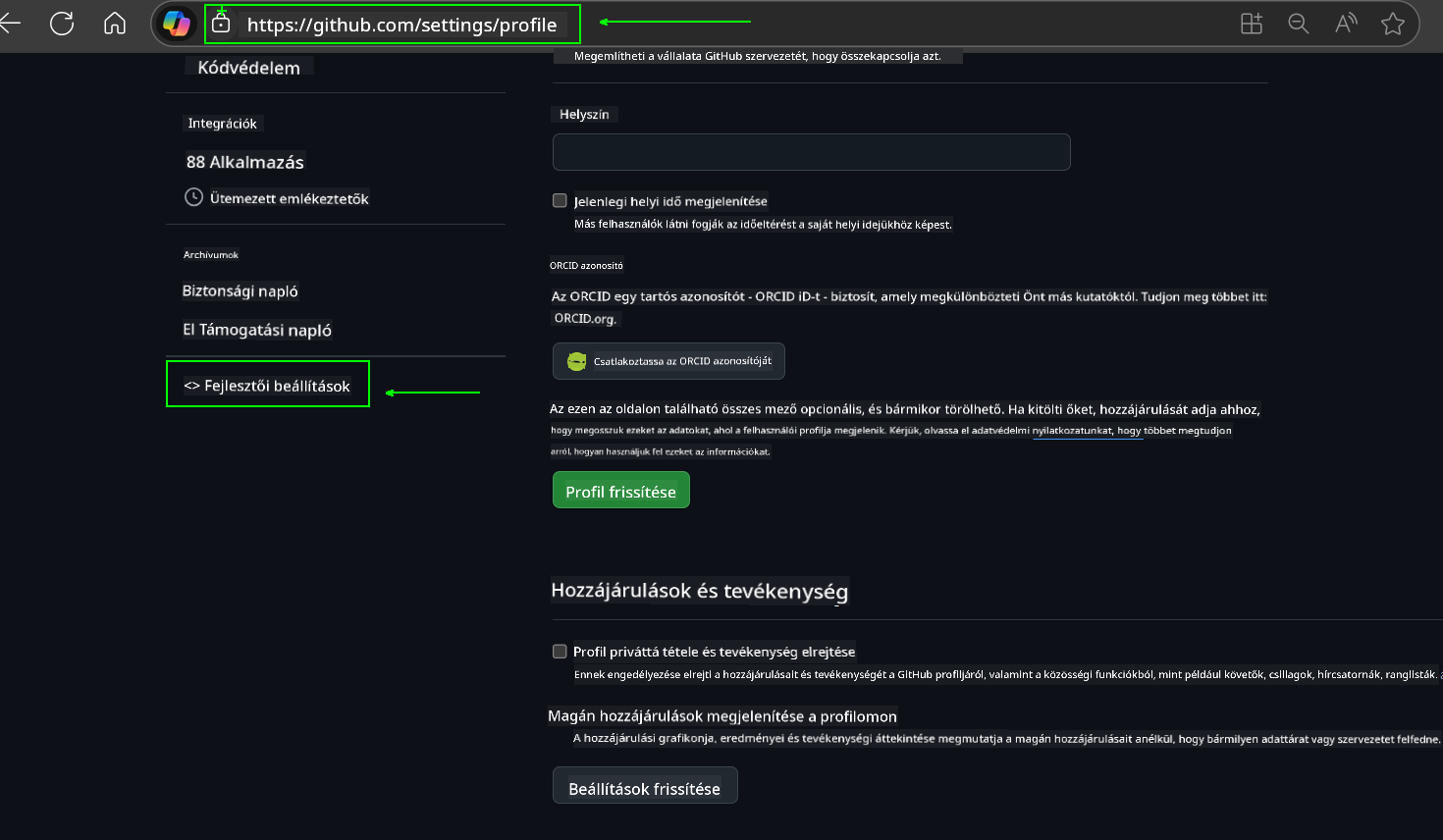
Ezután válaszd a
Generate new tokenlehetőséget.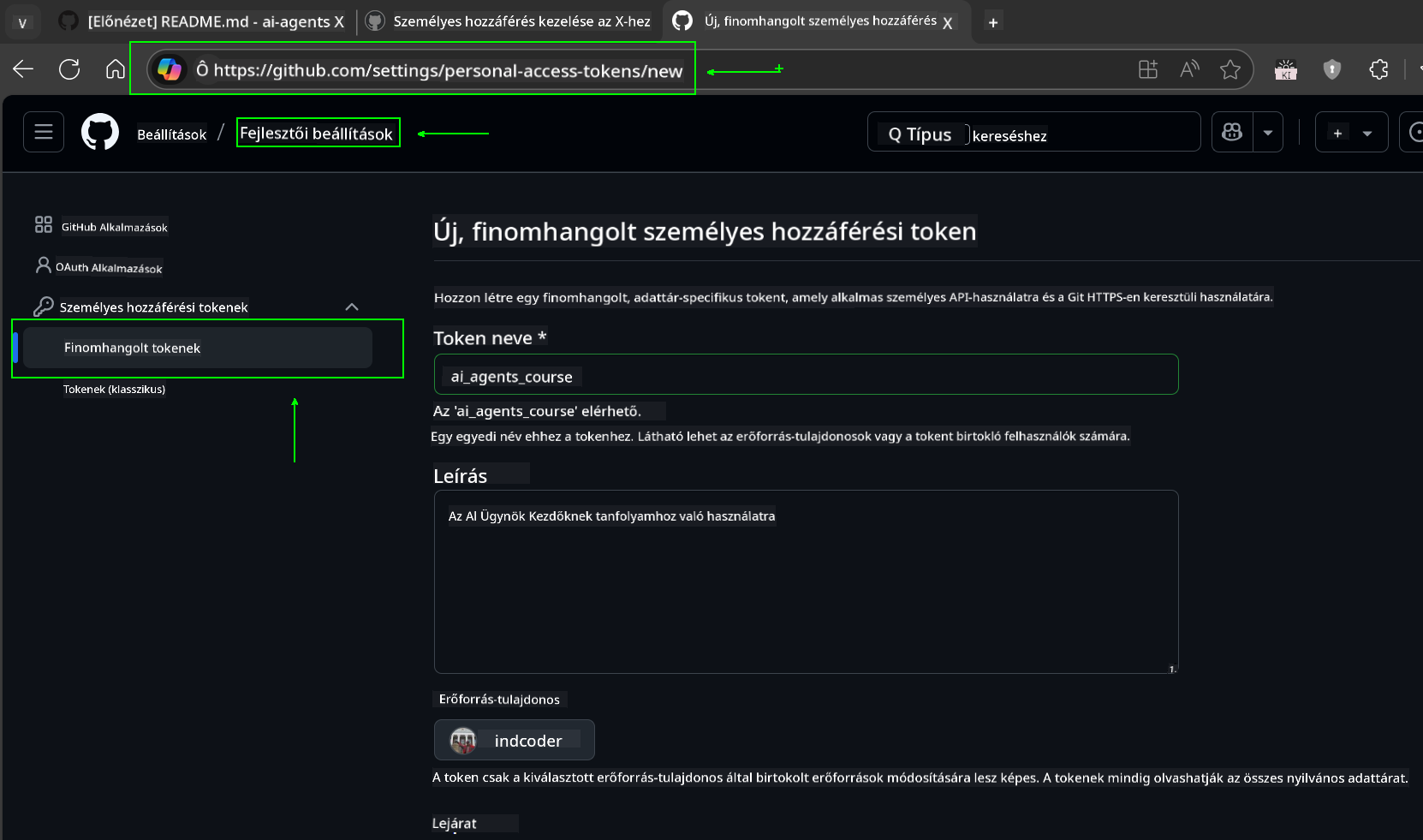
-
Adj meg egy leíró nevet a tokenednek, amely tükrözi annak célját, így később könnyen azonosítható lesz.
🔐 Token Időtartam Ajánlás
Ajánlott időtartam: 30 nap A biztonságosabb hozzáállás érdekében választhatsz rövidebb időszakot is — például 7 nap 🛡️ Ez egy remek módja annak, hogy személyes célt tűzz ki, és befejezd a tanfolyamot, miközben a tanulási lendületed magas 🚀.
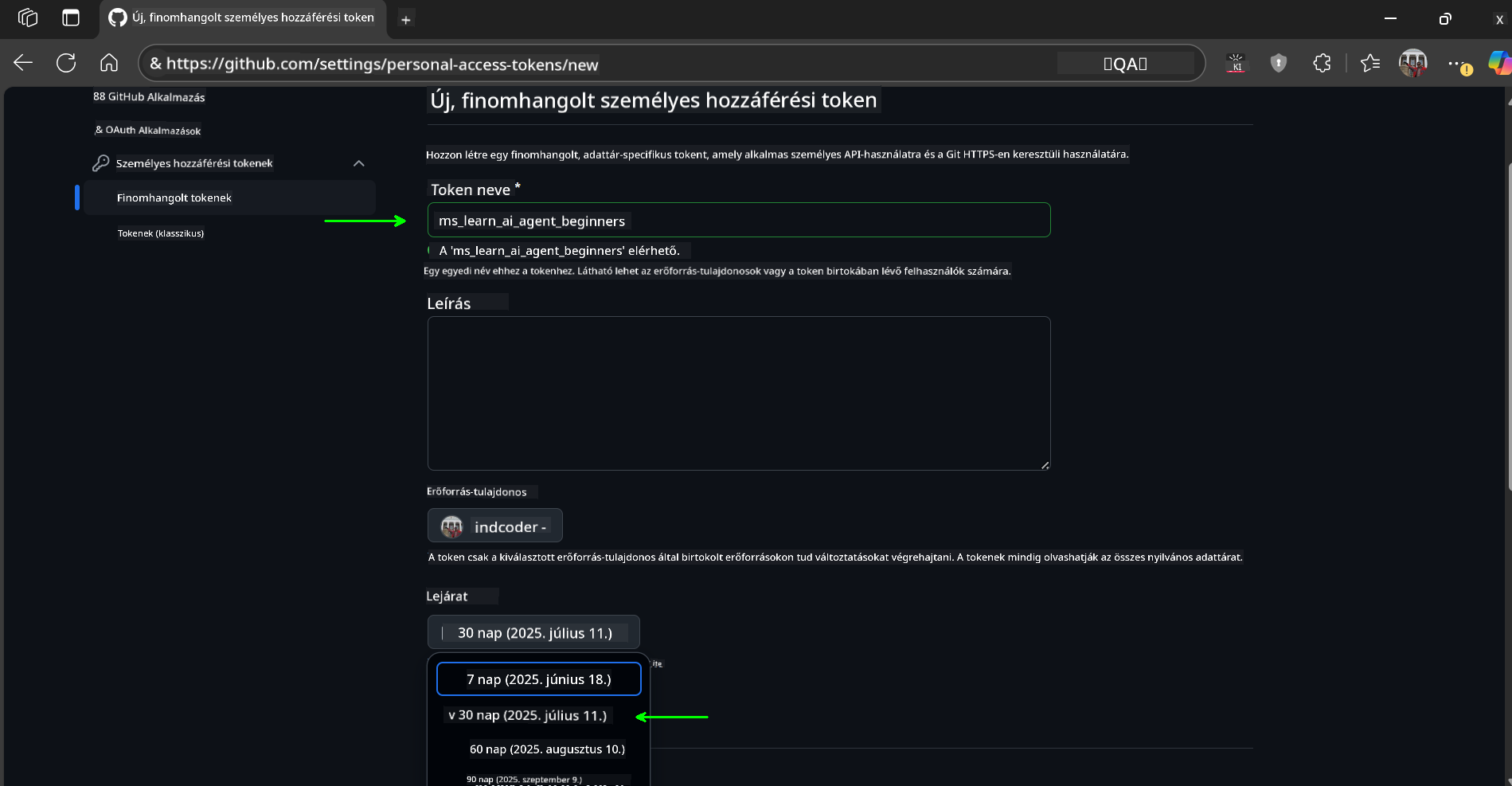
-
Korlátozd a token hatókörét a repód forkjára.
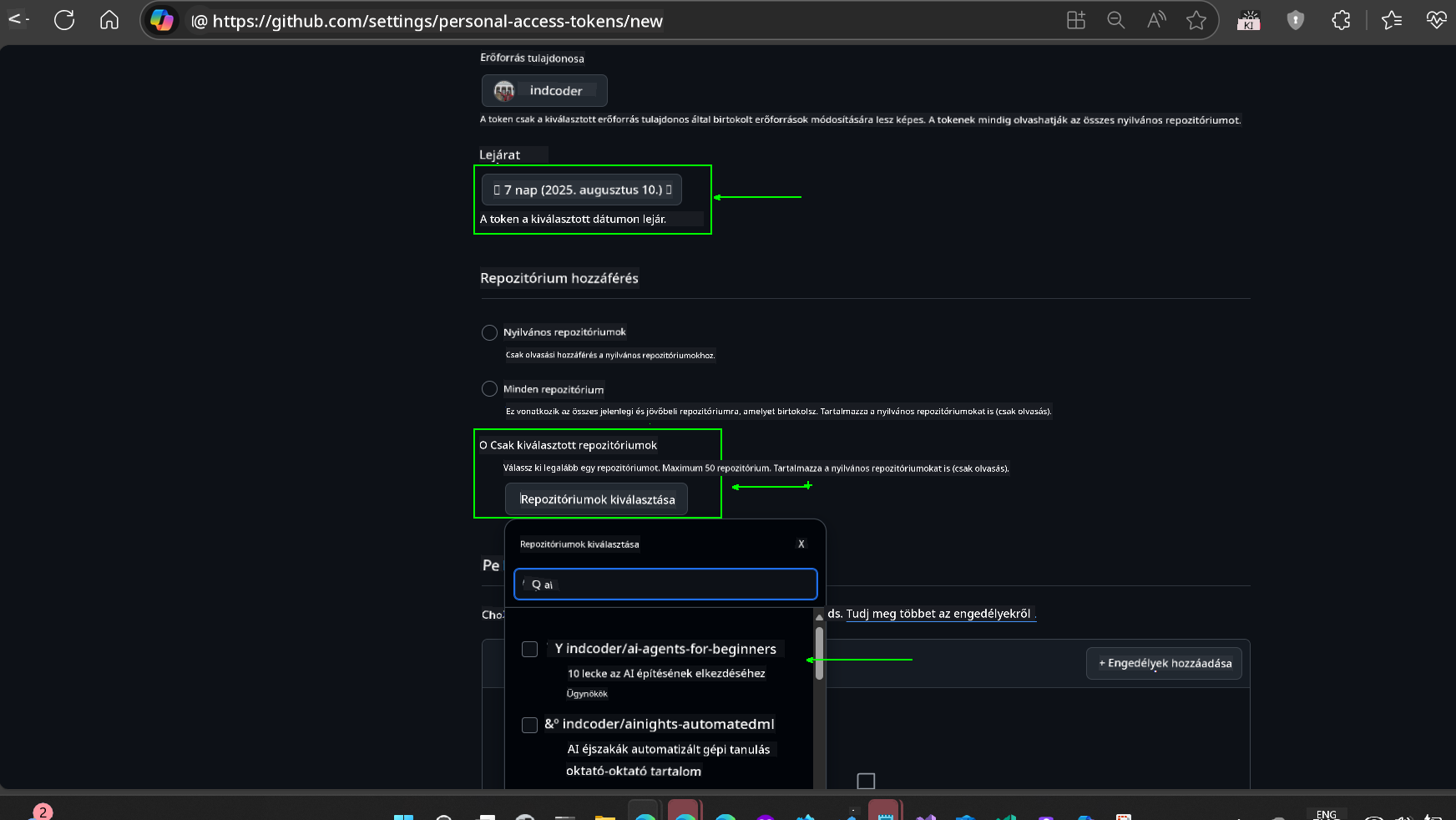
-
Korlátozd a token jogosultságait: A Jogosultságok alatt kattints az Account fülre, majd kattints a “+ Add permissions” gombra. Egy legördülő menü jelenik meg. Keresd meg a Models opciót, és jelöld be a négyzetet.
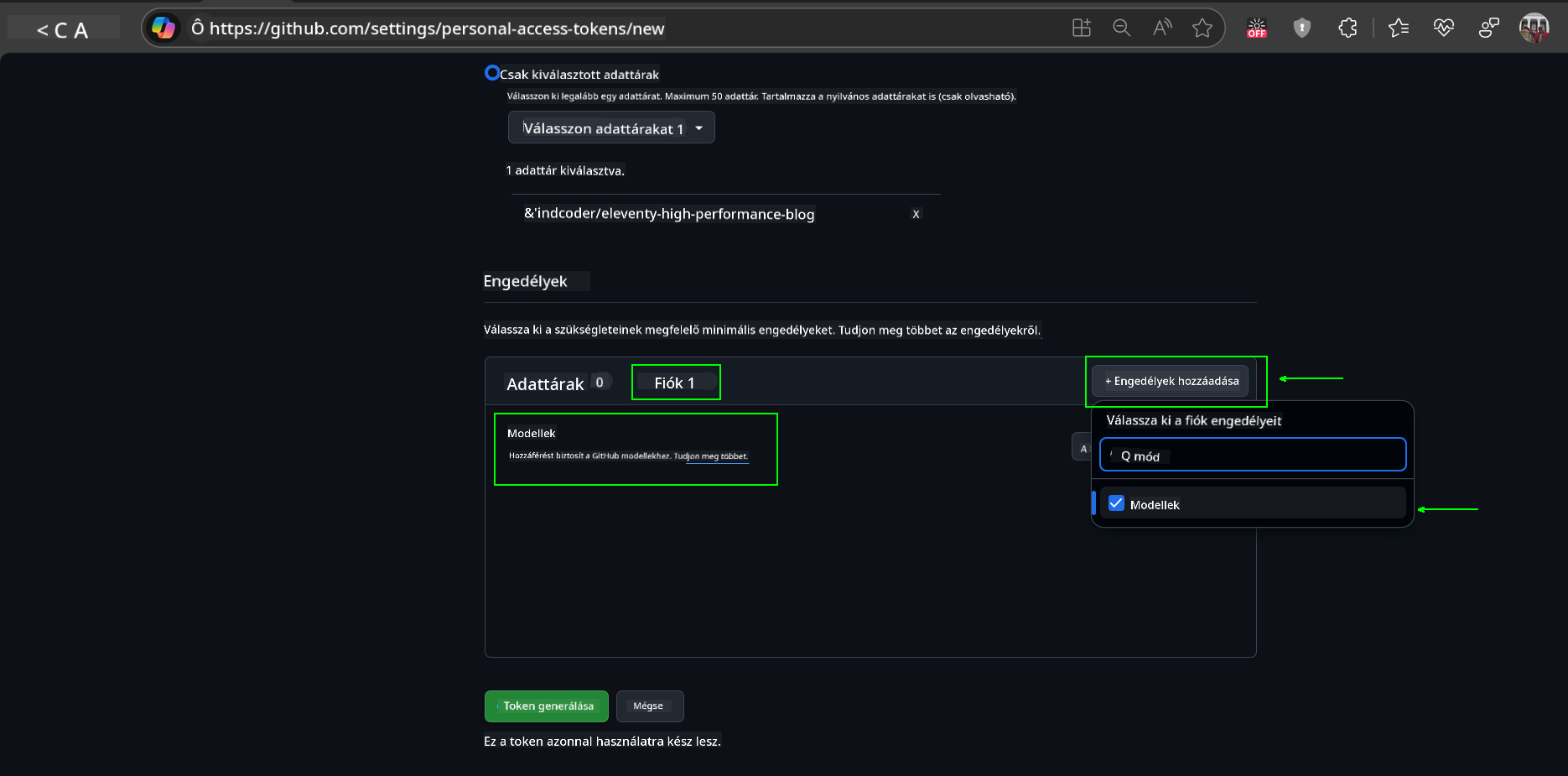
-
Ellenőrizd a szükséges jogosultságokat a token generálása előtt.
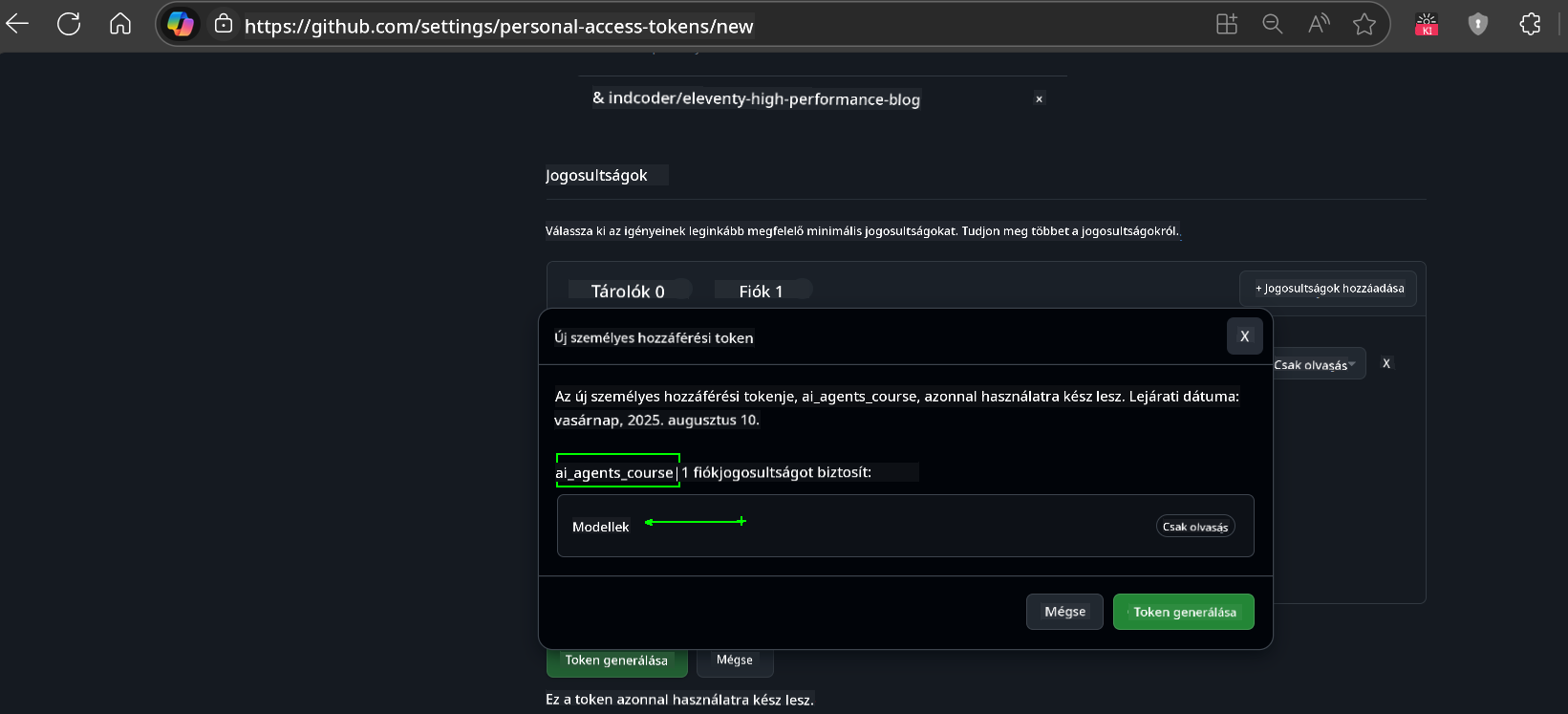
-
A token generálása előtt győződj meg róla, hogy készen állsz a token biztonságos helyen történő tárolására, például egy jelszókezelőben, mivel a token nem lesz újra megjelenítve a létrehozás után.
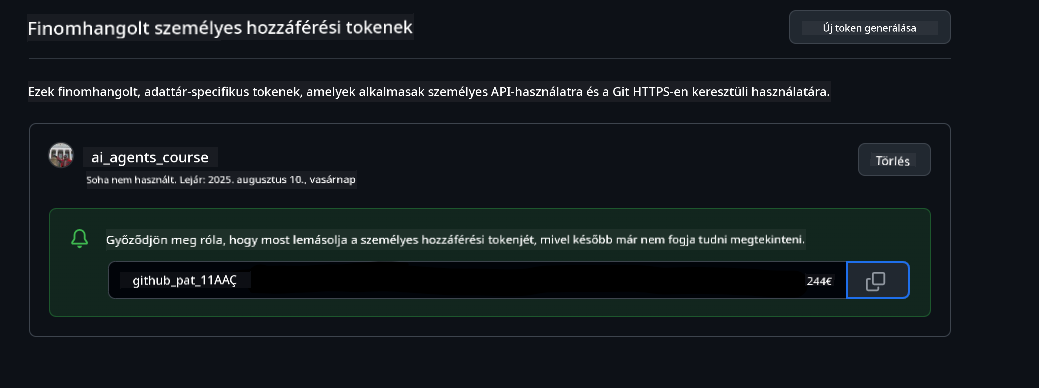
Másold ki az újonnan létrehozott tokent. Most add hozzá ezt a .env fájlodhoz, amely a tanfolyam része.
2. lépés: .env Fájl Létrehozása
A .env fájl létrehozásához futtasd a következő parancsot a terminálodban.
# zsh/bash
cp .env.example .env
# PowerShell
Copy-Item .env.example .env
Ez lemásolja a példafájlt, és létrehoz egy .env fájlt a könyvtáradban, ahol kitöltheted a környezeti változók értékeit.
A tokened bemásolásával nyisd meg a .env fájlt a kedvenc szövegszerkesztődben, és illeszd be a tokenedet a GITHUB_TOKEN mezőbe.
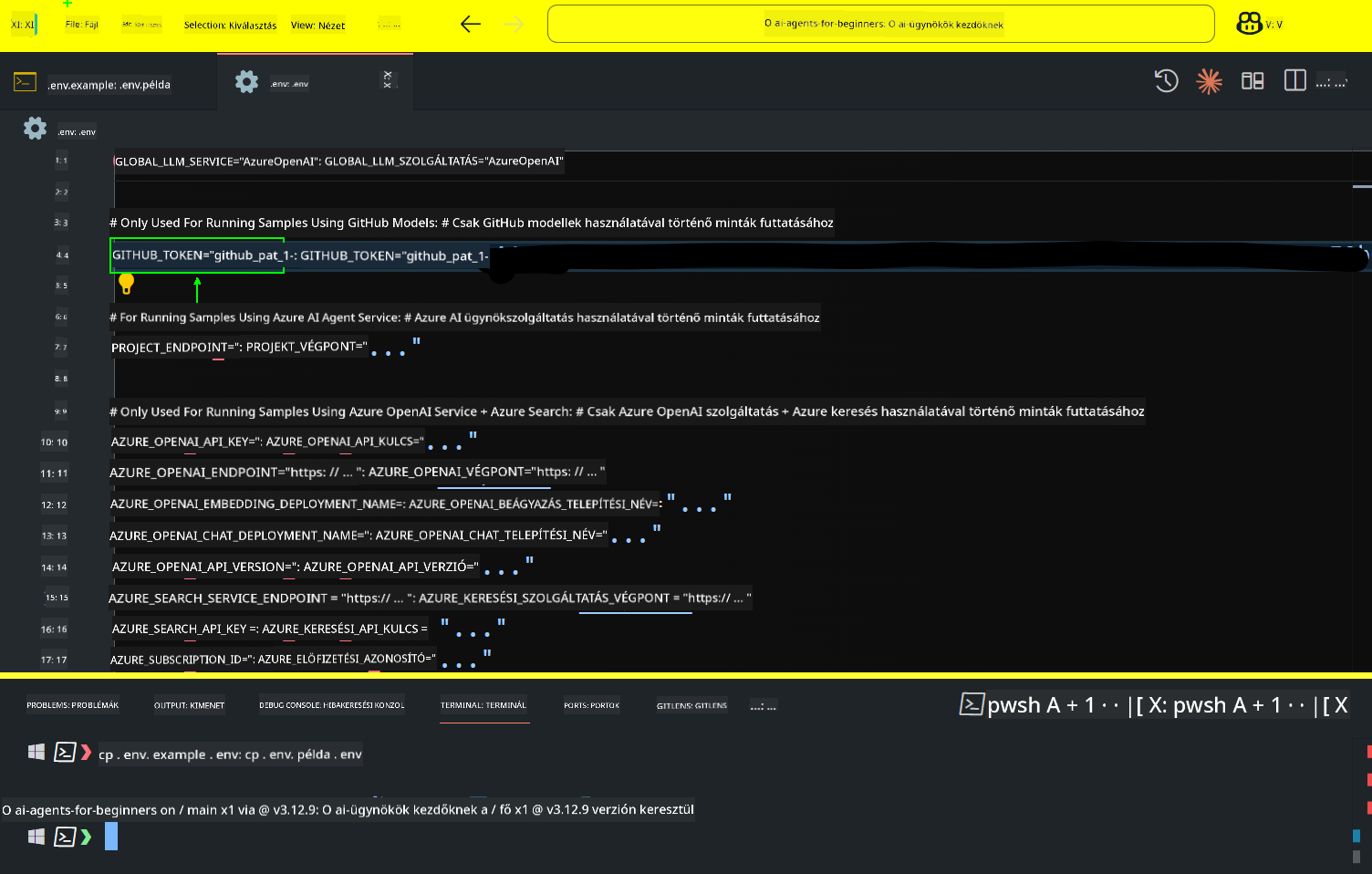
Most már képesnek kell lenned a tanfolyam kódpéldáinak futtatására.
Beállítás Azure AI Foundry és Azure AI Agent Service Használatához
1. lépés: Azure Projekt Végpont Lekérése
Kövesd az Azure AI Foundry hub és projekt létrehozásának lépéseit itt: Hub erőforrások áttekintése
Miután létrehoztad a projektedet, le kell kérned a projekted kapcsolati stringjét.
Ezt megteheted, ha ellátogatsz a projekted Áttekintés oldalára az Azure AI Foundry portálon.
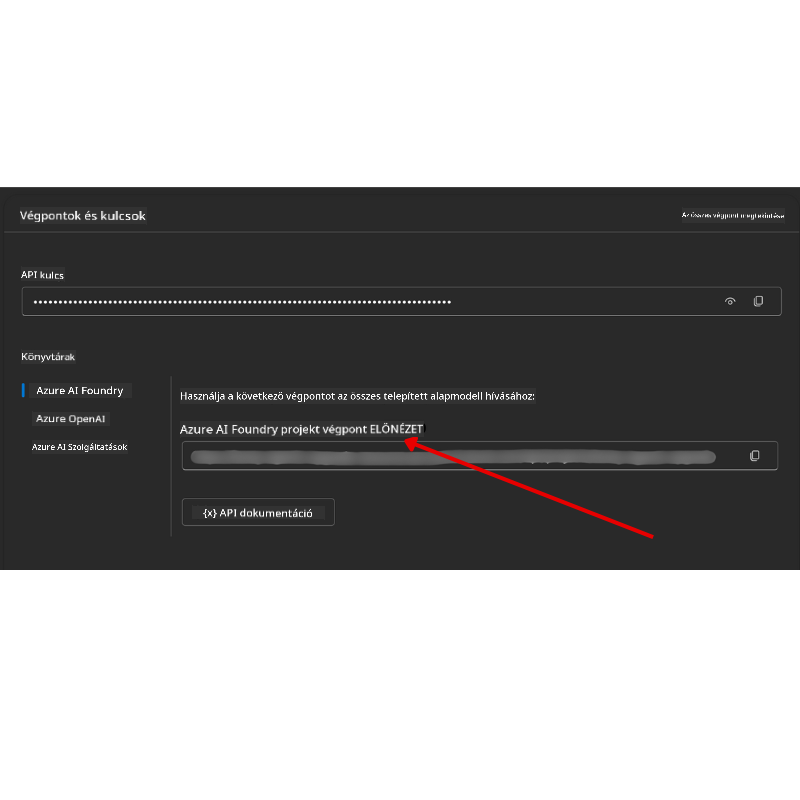
2. lépés: .env Fájl Létrehozása
A .env fájl létrehozásához futtasd a következő parancsot a terminálodban.
# zsh/bash
cp .env.example .env
# PowerShell
Copy-Item .env.example .env
Ez lemásolja a példafájlt, és létrehoz egy .env fájlt a könyvtáradban, ahol kitöltheted a környezeti változók értékeit.
A tokened bemásolásával nyisd meg a .env fájlt a kedvenc szövegszerkesztődben, és illeszd be a tokenedet a PROJECT_ENDPOINT mezőbe.
3. lépés: Bejelentkezés az Azure-ba
Biztonsági legjobb gyakorlatként kulcs nélküli hitelesítést fogunk használni az Azure OpenAI-hoz való hitelesítéshez a Microsoft Entra ID-val.
Ezután nyiss meg egy terminált, és futtasd az az login --use-device-code parancsot, hogy bejelentkezz az Azure fiókodba.
Miután bejelentkeztél, válaszd ki az előfizetésedet a terminálban.
További Környezeti Változók - Azure Search és Azure OpenAI
Az Agentic RAG Lecke - 5. lecke - mintái Azure Search és Azure OpenAI használatát igénylik.
Ha ezeket a mintákat szeretnéd futtatni, hozzá kell adnod a következő környezeti változókat a .env fájlodhoz:
Áttekintés Oldal (Projekt)
-
AZURE_SUBSCRIPTION_ID- Ellenőrizd a Projekt részletek-et a projekted Áttekintés oldalán. -
AZURE_AI_PROJECT_NAME- Nézd meg a projekted Áttekintés oldalának tetejét. -
AZURE_OPENAI_SERVICE- Ezt az Included capabilities fülön találod az Azure OpenAI Service alatt az Áttekintés oldalon.
Menedzsment Központ
-
AZURE_OPENAI_RESOURCE_GROUP- Menj a Projekt tulajdonságok-hoz az Áttekintés oldalon a Menedzsment Központban. -
GLOBAL_LLM_SERVICE- Az Kapcsolt erőforrások alatt keresd meg az Azure AI Services kapcsolat nevét. Ha nem található, ellenőrizd az Azure portálon az erőforráscsoportod alatt az AI Services erőforrás nevét.
Modellek + Végpontok Oldal
-
AZURE_OPENAI_EMBEDDING_DEPLOYMENT_NAME- Válaszd ki az embedding modelledet (pl.text-embedding-ada-002), és jegyezd fel a Deployment name-et a modell részleteiből. -
AZURE_OPENAI_CHAT_DEPLOYMENT_NAME- Válaszd ki a chat modelledet (pl.gpt-4o-mini), és jegyezd fel a Deployment name-et a modell részleteiből.
Azure Portál
-
AZURE_OPENAI_ENDPOINT- Keresd meg az Azure AI services-t, kattints rá, majd menj a Resource Management, Keys and Endpoint részhez, görgess le az “Azure OpenAI endpoints”-hoz, és másold ki azt, amelyik “Language APIs”-t mond. -
AZURE_OPENAI_API_KEY- Ugyanerről a képernyőről másold ki az 1. vagy 2. KULCSOT. -
AZURE_SEARCH_SERVICE_ENDPOINT- Keresd meg az Azure AI Search erőforrásodat, kattints rá, és nézd meg az Áttekintés részt. -
AZURE_SEARCH_API_KEY- Ezután menj a Beállítások-hoz, majd a Kulcsok-hoz, hogy lemásold az elsődleges vagy másodlagos admin kulcsot.
Külső Weboldal
AZURE_OPENAI_API_VERSION- Látogasd meg az API verzió életciklus oldalt a Legújabb GA API kiadás alatt.
Kulcs nélküli hitelesítés beállítása
A hitelesítő adatok kódba ágyazása helyett kulcs nélküli kapcsolatot fogunk használni az Azure OpenAI-val. Ehhez importáljuk a Ha bármilyen problémád adódik a beállítás futtatása során, csatlakozz az Azure AI Community Discord közösséghez, vagy hozz létre egy hibajelentést.
Következő lecke
Most már készen állsz arra, hogy futtasd a kurzushoz tartozó kódot. Jó tanulást az AI ügynökök világáról!
Bevezetés az AI ügynökökbe és az ügynökök felhasználási eseteibe
Felelősség kizárása:
Ezt a dokumentumot az Co-op Translator AI fordítási szolgáltatás segítségével fordították le. Bár törekszünk a pontosságra, kérjük, vegye figyelembe, hogy az automatikus fordítások hibákat vagy pontatlanságokat tartalmazhatnak. Az eredeti dokumentum az eredeti nyelvén tekintendő hiteles forrásnak. Kritikus információk esetén javasolt professzionális emberi fordítást igénybe venni. Nem vállalunk felelősséget a fordítás használatából eredő félreértésekért vagy téves értelmezésekért.